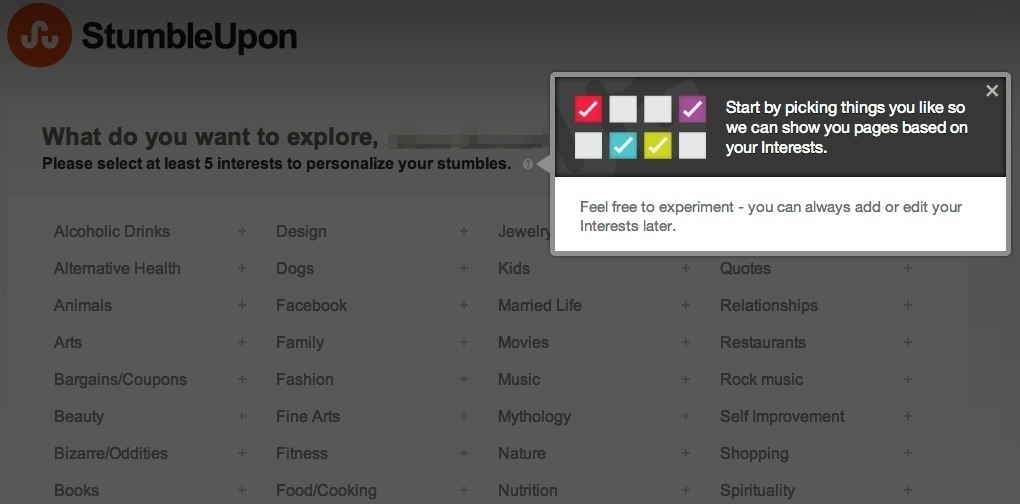Comment créer un lien vers des cellules, des feuilles ou des documents dans Google Sheets
Productivité Entreprise Feuilles Google Google Google Docs Héros / / December 11, 2020
Dernière mise à jour le

Voici comment lier des cellules dans Google Sheets pour référencer d'autres cellules, feuilles, pages Web ou documents. De plus, vous pouvez attacher plusieurs liens à une cellule.
La meilleure manière de cellules de référence, des feuilles ou même des documents dans Google Sheets est en utilisant des liens. Ce type de référence vous offre un moyen simple et rapide d'accéder à ces autres données, car il suffit d'un clic. Et ce que vous ne savez peut-être pas, c'est que vous pouvez attacher plus d'un lien à une seule cellule.
Ici, nous allons vous expliquer comment ajouter un lien rapide vers une cellule, une plage de cellules, une autre feuille, une page Web et un document. En outre, nous allons vous montrer comment ajouter plusieurs liens à une cellule si vous avez plusieurs références.
Ajouter un lien vers une cellule dans Google Sheets
Visiter le Google Sheets site Web, ouvrez votre classeur et sélectionnez la cellule que vous souhaitez lier. Ensuite, utilisez l'une de ces actions.
- Cliquez sur Insérer > Insérer un lien du menu.
- Faites un clic droit et sélectionnez Insérer un lien.
- Clique le Insérer un lien bouton dans la barre d'outils.

Vous verrez une petite fenêtre s'ouvrir qui affiche le texte dans la cellule que vous liez et le lien que vous utiliserez. (Remarque: la zone Texte vous permet de modifier le texte de cette cellule si nécessaire.)
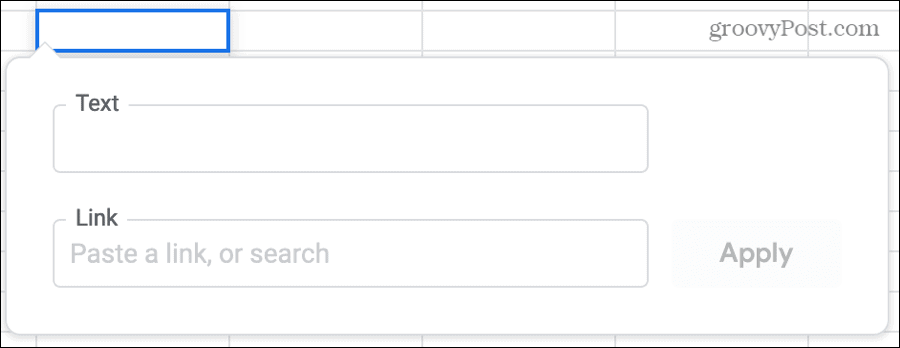
Cliquez à l'intérieur du Lien boîte pour quelques suggestions pratiques.
Feuilles dans cette feuille de calcul: Lien vers une autre feuille de votre classeur. Par exemple, vous pouvez lier un nom de client à votre feuille de liste de diffusion. Sélectionnez cette option pour développer et sélectionner la feuille.
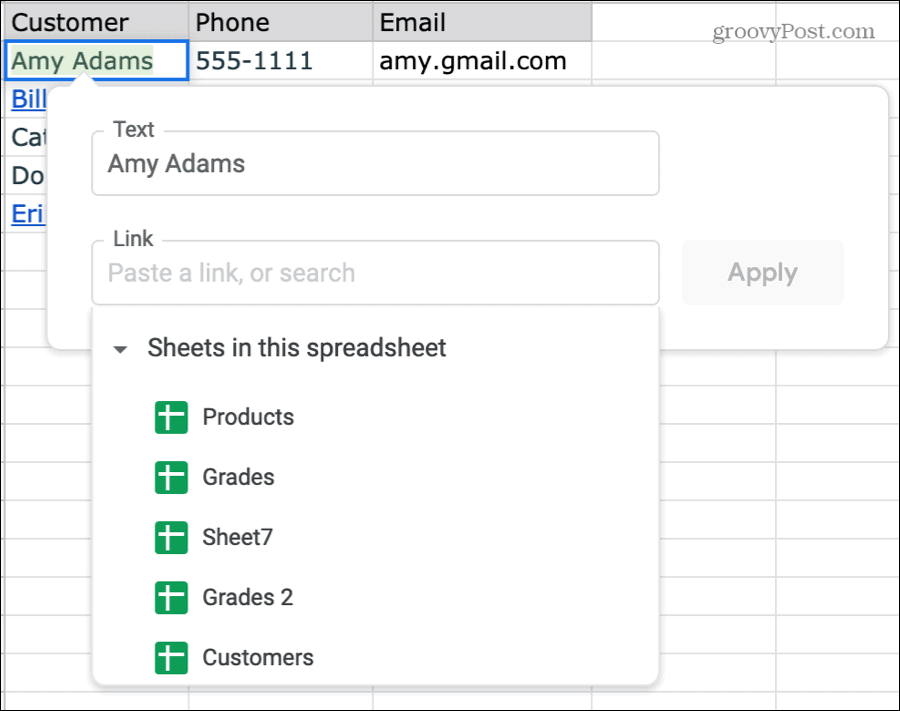
Sélectionnez une plage de cellules à lier: Lien vers une autre cellule ou un groupe de cellules. C'est pratique pour les feuilles de calcul volumineuses pour des choses comme sauter à la dernière ligne ou à une cellule d'extrême droite. Choisissez cette option et entrez manuellement la cellule ou la plage de cellules ou remplissez automatiquement le champ en sélectionnant la cellule ou la plage dans votre feuille.
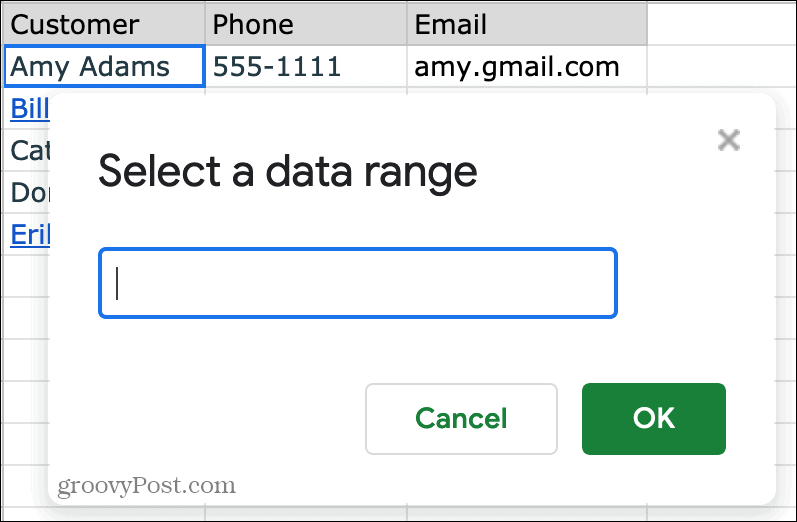
Page Web: Lien vers un site Web ou une page en fonction du texte de votre cellule. Vous pouvez voir des suggestions de Google pour un profil Facebook, un annuaire téléphonique en ligne ou un article Wikipédia. Sélectionnez une suggestion ou cliquez sur Ouvrir un lien dans un nouvel onglet bouton à côté pour afficher la page en premier.
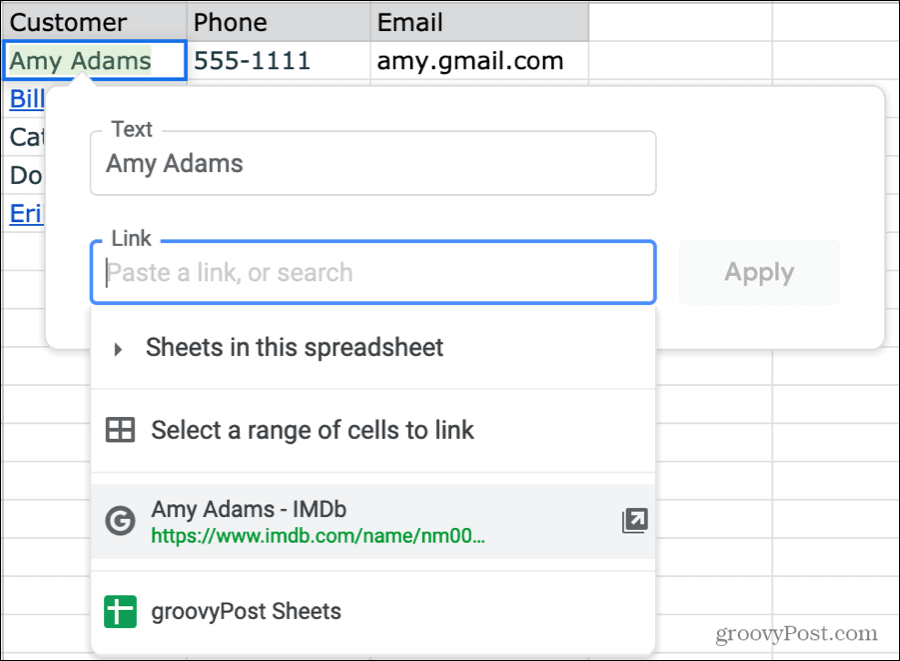
Fiche actuelle: Dans certains cas, vous pouvez voir une suggestion pour lier la cellule à votre feuille actuelle.
Si vous ne souhaitez utiliser aucun des liens suggérés ci-dessus, vous pouvez simplement saisir le vôtre dans le champ Lien ou effectuer une recherche Web pour l'URL. Ceci est pratique pour créer des liens vers des éléments qui ne sont pas basés sur le texte de la cellule. Voici quelques exemples:
- Collez l'URL d'un document dans Google Docs ou document Microsoft Word partagé.
- Lien vers le site Web d'une entreprise ou d'une organisation.
- Entrez le lien pour une vidéo sur YouTube ou Vimeo.
- Effectuez une recherche sur le Web pour trouver un site sur un sujet connexe.
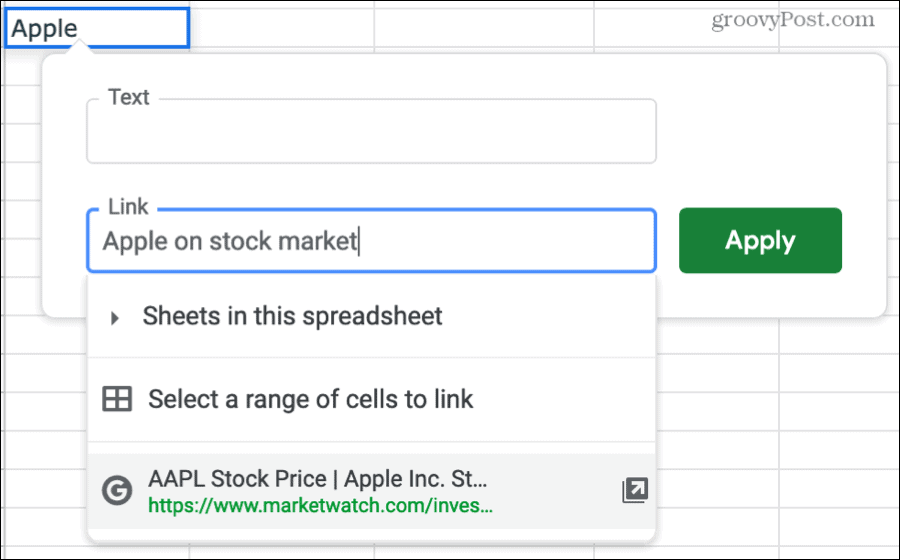
Une fois le lien ajouté, cliquez sur Appliquer. Cela enregistrera le lien vers la cellule et l'affichera dans une police soulignée en bleu. Cliquez simplement pour accéder à cet emplacement.
Modifier une cellule à liaison unique
Après avoir attaché un lien à une cellule, vous pouvez modifier le lien si nécessaire ou le supprimer complètement à l'aide de l'une de ces actions.
- Sélectionnez la cellule et cliquez sur le Insérer un lien bouton dans la barre d'outils. Faites vos modifications et cliquez sur Appliquer.
- Sélectionnez la cellule et cliquez sur Insérer > Modifier le lien du menu. Faites vos modifications et cliquez sur Appliquer.
- Cliquez avec le bouton droit de la souris ou cliquez sur la cellule et choisissez Modifier le lien ou Supprimer le lien dans la fenêtre contextuelle qui apparaît.
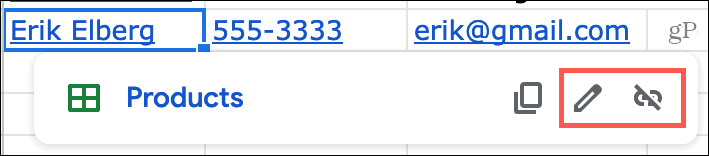
Ajouter plusieurs liens à une cellule dans Google Sheets
Une fonctionnalité nouvelle de Google Sheets est la possibilité d'inclure plusieurs liens dans la même cellule. Ceci est utile dans de nombreuses situations comme lier un nom de client au site de leur entreprise et à votre feuille de liste de diffusion, lier un le nom de l'étudiant à une feuille de notes et à un quiz Google Forms, et en associant un bénéficiaire à votre feuille de contact et à son paiement en ligne forme.
Quoi que vous utilisiez, voici les étapes pour ajouter plusieurs liens à une seule cellule.
- Cliquez sur la cellule, accédez à la barre de formule et sélectionnez une partie spécifique du texte dans la cellule en faisant glisser votre curseur dessus.
- Dans la barre d'outils, cliquez sur le Insérer un lien
- Entrez, collez ou choisissez l'emplacement du lien dans la zone Lien. Encore une fois, il peut s'agir d'une autre cellule, feuille, page Web ou URL personnalisée.
- Cliquez sur Appliquer.
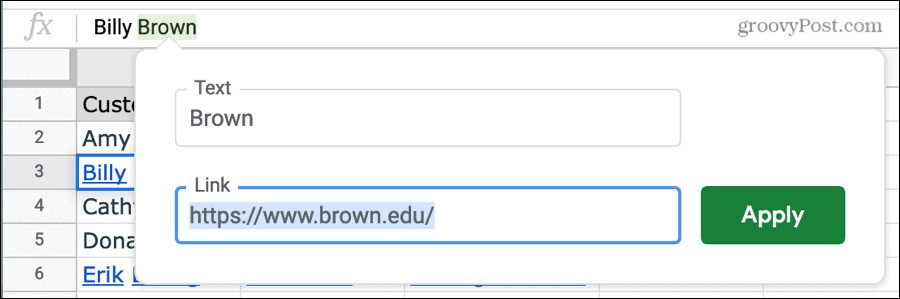
- Cliquez à nouveau sur la cellule, accédez à la barre de formule et sélectionnez une autre partie du texte.
- Suivez les mêmes étapes 2 à 4 pour appliquer le deuxième lien.
Une fois que vous avez ajouté le nombre de liens que vous souhaitez, vous verrez chacun d'eux disponible lorsque vous sélectionnez la cellule. Cliquez simplement sur celui que vous voulez.
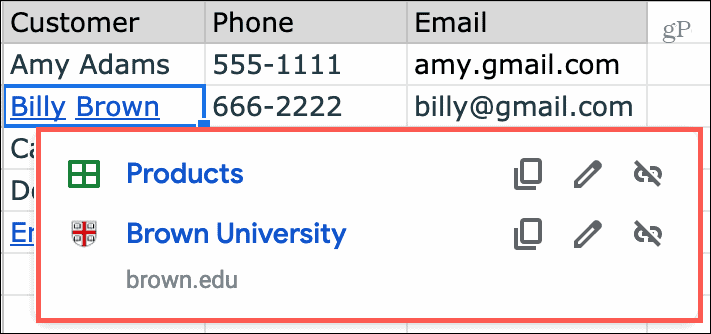
Modifier une cellule à liens multiples
Vous pouvez modifier une cellule à liens multiples similaire à une cellule avec un lien ou convertir la cellule en une cellule à liaison unique.
- Sélectionnez la cellule et cliquez sur le Insérer un lien bouton dans la barre d'outils. Cela vous permet de supprimer uniquement le premier lien; le lien utilisé dans le texte le plus à gauche.
- Sélectionnez la cellule et cliquez sur Insérer > Remplacer par un lien unique du menu. Comme avec le bouton Insérer un lien ci-dessus, vous ne pouvez supprimer que le premier lien.
- Cliquez avec le bouton droit de la souris ou cliquez sur la cellule et choisissez Modifier le lien ou Supprimer le lien pour le lien correspondant dans la fenêtre contextuelle qui apparaît.
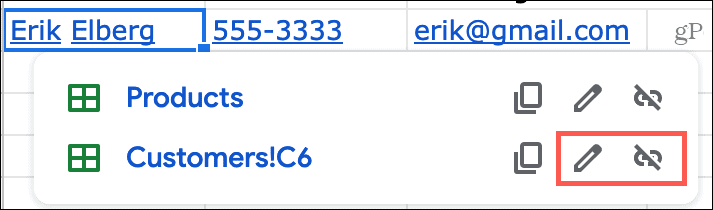
Gagnez du temps et associez des cellules dans Google Sheets
Joindre un lien à une cellule dans Google Sheets est un gain de temps considérable lorsque vous souhaitez référencer un autre élément. Et comme vous avez la possibilité de créer des liens dans votre feuille ou sur le Web, c'est une fonctionnalité formidable. L'ajout de la possibilité d'attacher plusieurs liens à une seule cellule est également une merveilleuse amélioration qui peut être très utile.
Vous voulez en faire encore plus avec vos feuilles de calcul? Consultez nos tutoriels pour utilisation de la mise en forme conditionnelle dans Google Sheets de même que gérer les colonnes et les lignes de vos feuilles.
Appariement des prix en magasin: comment obtenir des prix en ligne avec la commodité de la brique et du mortier
L'achat en magasin ne signifie pas que vous devez payer des prix plus élevés. Grâce aux garanties d'égalisation des prix, vous pouvez obtenir des réductions en ligne avec brique et mortier ...
Comment offrir un abonnement Disney Plus avec une carte-cadeau numérique
Si vous appréciez Disney Plus et souhaitez le partager avec d'autres, voici comment acheter un abonnement Disney + Gift pour ...
Votre guide de partage de documents dans Google Docs, Sheets et Slides
Vous pouvez facilement collaborer avec les applications Web de Google. Voici votre guide de partage dans Google Docs, Sheets et Slides avec les autorisations ...